1、打开Outlook邮箱,在“已发送邮件”内找到所发送的邮件。
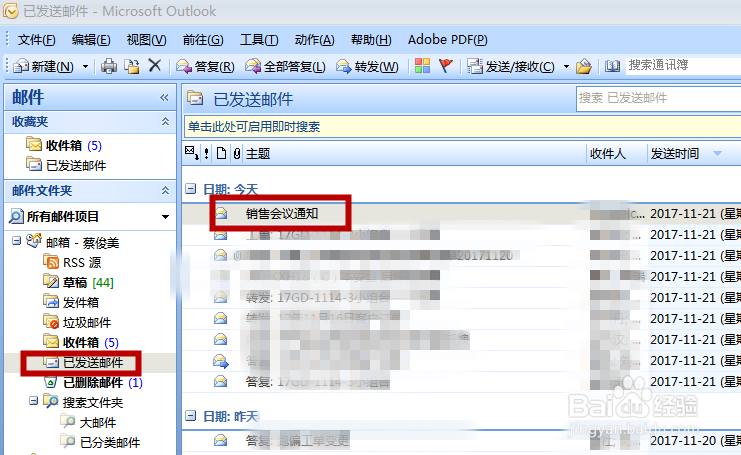
2、双击该邮件,打开后点”邮件“菜单下的“其它动作”的下拉按钮,选择“撤回该邮件”。

3、系统弹出对话框,询问是直接删除,还是删除后用新邮件替代。
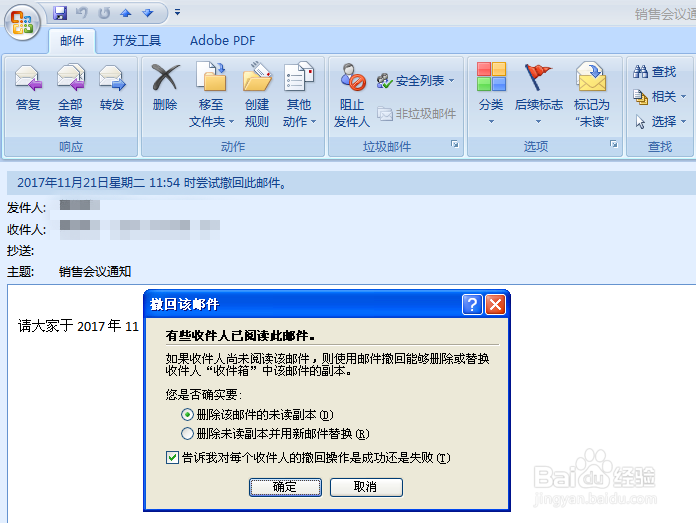
4、如果选择上面一种选项,点击“确定”,则系统直接撤回所发送的邮件,然后系统会通知撤回是否成功,一个收信人通知一次。
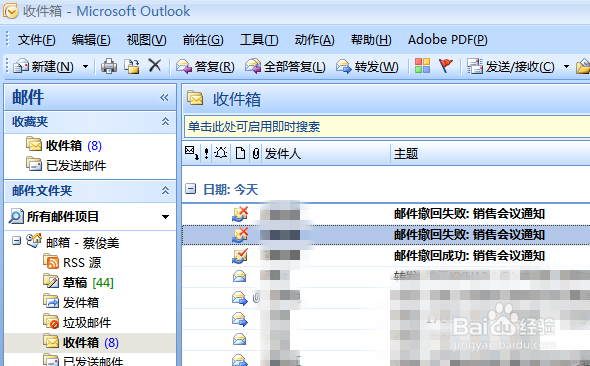
5、如果选择第2种选择删除后用新邮件替代,则将重新编辑后发送,发送后直接将原先错误的邮件自动删除,并告知撤回是否成功。
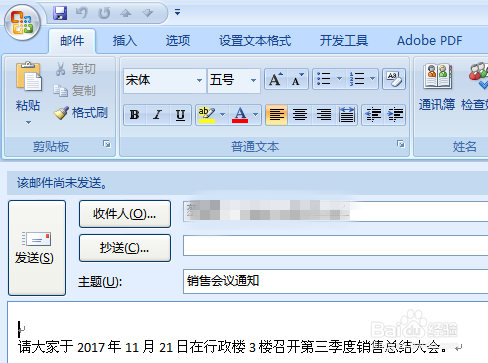
6、需要说明的是,并不是所有邮件都可以硬凫暝祧撤回的;一般单位内部的OUTLOOK用户是可以撤回的,但单位外部邮箱就撤回不了。如图,虽然系统已撤回,但原来收到的邮件并没有从邮箱中自动帏渍栉啻删除,因为是不同的邮件服务器。所以发送邮件要格外小心,发送前一定要仔细检查有无错误。

